NVIDIA® CUDA®工具包为创建高性能 GPU 加速应用提供了发展环境。使用 CUDA 工具包,您可以在 GPU 加速嵌入式系统、桌面工作站、企业数据中心、基于云的平台和 HPC 超级计算机上开发、优化和部署您的应用程序。工具包包括 GPU 加速库、调试和优化工具、C/C++编译器以及一个运行时库,以便在包括 x86、Arm 和 POWER 在内的主要架构上构建和部署您的应用程序。科学家和研究人员可以利用内置功能在多 GPU 配置中分配计算,开发从单个 GPU 工作站到拥有数千个 GPU 的云安装的应用程序。
进入官网 cuda-toolkit,根据显卡的cuda版本号,选择对应版本的toolkit下载,然后按照提示进行安装即可,安装目录可自定义。
显卡cuda版本号可通过 nvidia-smi 命令查看。
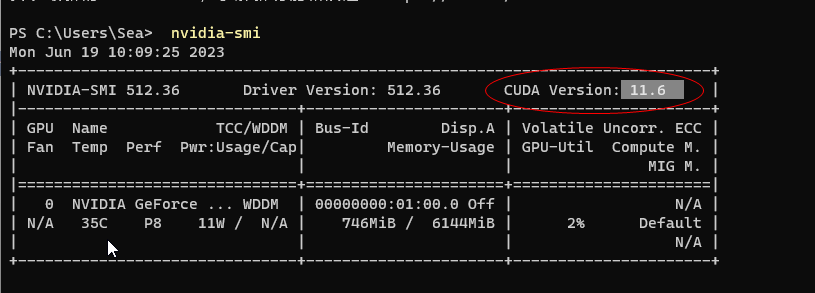
然后选择对应版本的cuda-toolkit。
下载
最新版本:https://developer.nvidia.com/cuda-downloads
历史版本:https://developer.nvidia.com/cuda-toolkit-archive
安装cudnn
找到了cuda官网 https://developer.nvidia.com/cuda-toolkit-archive 下载了11.6,
然后又到cudnn下载地址 https://developer.nvidia.com/rdp/cudnn-archive 下载了与cuda11.6对应的cudann了.
解压到:C:/Program Files/NVIDIA GPU Computing Toolkit/CUDA/ 下
添加环境变量到path (已更新到v12.3 2024-01-25)
C:/Program Files/NVIDIA GPU Computing Toolkit/CUDA/cudnn-windows-x86_64-8.9.6.50_cuda12-archive/bin
C:/Program Files/NVIDIA GPU Computing Toolkit/CUDA/cudnn-windows-x86_64-8.9.6.50_cuda12-archive/include
C:/Program Files/NVIDIA GPU Computing Toolkit/CUDA/cudnn-windows-x86_64-8.9.6.50_cuda12-archive/lib
另外python 也可以手动指定环境变量:
eg:
import paddle import os path_to_add = "C:/Program Files/NVIDIA GPU Computing Toolkit/CUDA/cudnn-windows-x86_64-8.9.6.50_cuda12-archive/bin;C:/Program Files/NVIDIA GPU Computing Toolkit/CUDA/cudnn-windows-x86_64-8.9.6.50_cuda12-archive/include;C:/Program Files/NVIDIA GPU Computing Toolkit/CUDA/cudnn-windows-x86_64-8.9.6.50_cuda12-archive/lib" current_path = os.environ['PATH'] # 获取当前的PATH值 print(current_path) updated_path = current_path + ';' + path_to_add # 更新后的PATH值 os.environ['PATH'] = updated_path # 设置更新后的PATH值 print(os.environ['PATH']) # 打印验证结果
pyTorch 正确安装 (https://pytorch.org/get-started/locally/#no-cuda-1)
pip3 install torch torchvision torchaudio --index-url https://download.pytorch.org/whl/cu124检测:
import torch print(torch.__version__) print(torch.version.cuda) has_cuda = torch.cuda.is_available() print(has_cuda)





【推荐】国内首个AI IDE,深度理解中文开发场景,立即下载体验Trae
【推荐】编程新体验,更懂你的AI,立即体验豆包MarsCode编程助手
【推荐】抖音旗下AI助手豆包,你的智能百科全书,全免费不限次数
【推荐】轻量又高性能的 SSH 工具 IShell:AI 加持,快人一步
· TypeScript + Deepseek 打造卜卦网站:技术与玄学的结合
· Manus的开源复刻OpenManus初探
· AI 智能体引爆开源社区「GitHub 热点速览」
· 三行代码完成国际化适配,妙~啊~
· .NET Core 中如何实现缓存的预热?
2020-06-19 Ribbon 的负载均衡策略 springCloud
2020-06-19 Feign (配合Hystrix) +文件传输
2020-06-19 springCloud eureka (HA && docker)
2019-06-19 mongoDB 笔记 https://www.runoob.com/mongodb/mongodb-query.html